Lorsque vous comptez mettre à jour le système Android sur Huawei, restaurer les paramètres d'usine ou changer un nouveau Huawei, il est nécessaire de sauvegarder les données du téléphone sur votre PC. Cependant, vous constaterez que les contacts ne peuvent pas être transférés sur votre ordinateur via la copie et que nous ne pouvons pas y accéder directement à partir de l'ordinateur.
Ainsi, comment copier ou transférer des contacts Huawei vers PC ? Dans ce tutoriel, nous allons vous présenter trois méthodes efficaces pour effectuer le transfert des contacts Huawei p8/p8 lite/P10/P20/P20 pro/P30/P30 Pro/P40/P40 Pro/Mate vers PC.

Partie 1. Transférer les contacts Huawei vers PC par Aiseesoft MobieSync
Aiseesoft MobieSync est un logiciel très facile à utiliser si vous voulez transférer les contacts ou d'autres données, tels que, photos, musique, vidéos, SMS, etc., depuis Huawei vers PC, iPhone ou d'autres téléphone Android.
Aiseesoft MobieSync
- Transférer les données Huawei vers PC facilement, tels que contacts, photos, musique, vidéos, SMS, etc.
- Offrir aussi la fonction Sauvegarde & Restauration Contacts.
- Permettre de transférer les fichiers entre Android et PC, Android et Android, ainsi que Android et iOS.
Étape 1 Exécuter Aiseesoft MobieSync
Téléchargez et installez Aiseesoft MobieSync sur votre ordinateur, exécutez-le.
 L'interface de MobieSync
L'interface de MobieSync
Étape 2 Connecter Huawei au logiciel de transfert
Ouvrez ce programme de transfert, et connectez votre Huawei à l'ordinateur par un câble USB.
Activez le débogage USB sur le téléphone Huawei pour autoriser l'opération sur votre téléphone selon les instructions dans l'interface de ce programme.
Lorsque le logiciel reconnaît le téléphone, il s'affiche l'interface comme ci-dessous.
 Connecter Huawei au logiciel de transfert
Connecter Huawei au logiciel de transfert
Étape 3 Procéder au transfert les contacts Huawei vers PC
Sélectionnez « Contacts » dans la colonne gauche. Puis, vous pouvez voir tous les contacts de votre Huawei affichés sur le logiciel, cochez les contacts que vous voulez transférer.
Ensuite, cliquez sur « Exporter vers le PC » pour transférer les contacts Huawei vers PC.
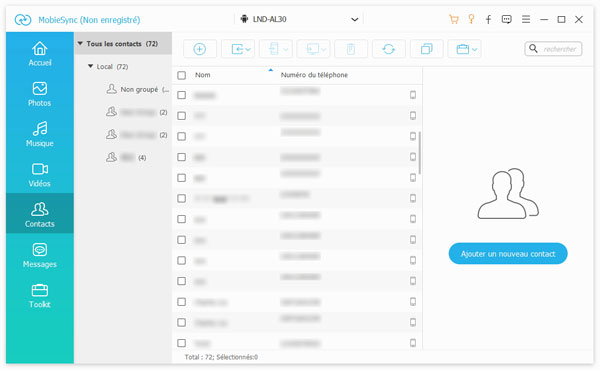 Procéder au transfert les contacts Huawei vers PC
Procéder au transfert les contacts Huawei vers PC
Certainement, à travers de cette méthode vous pouvez également transférer d'autres données, comme transférer des photos Huawei vers PC.
Partie 2. Transférer les contacts Huawei vers PC par Aiseesoft FoneLab pour Android
Pour sauvegarder et gérer vos données Android, nous vous conseillerions Aiseesoft FoneLab pour Android. Aiseesoft FoneLab pour Android est un logiciel puissant pour récupérer les fichiers supprimés depuis téléphone/tablette Android ou carte SD, par exemple récupérer une vidéo supprimée.
En outre, il est également capable de transférer des données Huawei vers PC avec un câble USB sans rooter votre téléphone. Ainsi, ce programme vous permet de transférer des contacts Huawei vers PC. Ci-dessous, nous vous montrons comment faire.
Aiseesoft FoneLab pour Android
- Récupérer contacts, photos, musique, vidéos et les données de WhatsApp depuis le téléphone/tablette Android.
- Restaurer les données supprimées depuis Samsung, HTC, LG, Huawei, Sony, Sharp, Wiko, etc.
- Sauvegarder les données Android sur PC ou Mac pour la préservation des données pour toujours, comme sauvegarder des contacts Huawei vers PC.
Étape 1 Ouvrir Aiseesoft FoneLab pour Android
Ouvrez ce logiciel et cliquez sur « Récupération de Données Android ».
 Ouvrir Aiseesoft FoneLab pour Android
Ouvrir Aiseesoft FoneLab pour Android
Étape 2 Sélectionner des contacts Huawei à transférer
Sélectionnez « Contacts » et ensuite cliquez sur « Suivant ».
 Sélectionner des contacts Huawei à transférer
Sélectionner des contacts Huawei à transférer
Étape 3 Scanner des contacts Huawei
Dans le processus de scanner, il s'affiche la photo ci-dessous. Etant donné que Aiseesoft FoneLab pour Android vous permet de sauvegarder les données existantes Android sur l'ordinateur sans rooter votre téléphone, tapez directement « Continuer à scanner ».
 Scanner des contacts Huawei
Scanner des contacts Huawei
Étape 4 Transférer des contactes Huawei vers PC
Tapez « Récupérer » pour transférer ou sauvegarder des contacts Huawei vers PC.
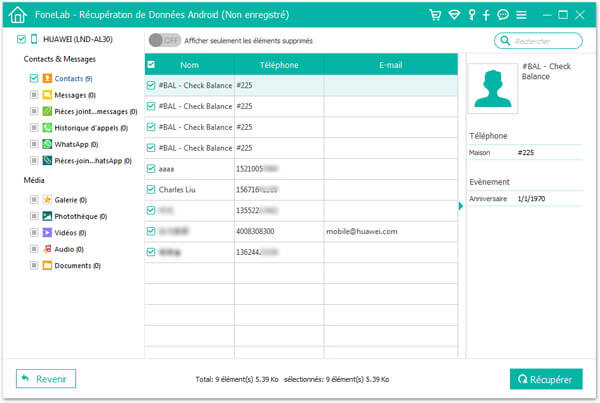 Transférer des contacts Huawei vers PC
Transférer des contacts Huawei vers PC
Partie 3. Transférer les contacts Huawei vers PC par Google Drive
Si vous ne voulez pas utiliser un câble USB, Google Drive est un autre choix d'effectuer le transfert. Google Drive est une application de synchroniser qui sert à stocker et partager les dossiers dans le cloud.
Il nous permet de sauvegarder la photo, la vidéo, l'audio, des documents, des courriels, des contacts, etc., sur ce programme, de sorte que vous puissiez transférer des données Huawei vers PC ou PC vers Huawei.
Étape 1 Installez Google Drive sur Huawei et créez un compte sur cette application.
Étape 2 Transférez et sauvegardez des contacts Huawei sur ce compte.
Étape 3 Installez Google Drive sur l'ordinateur et accédez au même compte. Dans ce compte, vous pouvez trouver le fichier de contacts transférés du téléphone et le mettre sur votre ordinateur.
 Transférer les contacts Huawei vers PC par Google Drive
Transférer les contacts Huawei vers PC par Google Drive
Conclusion
A travers de ce tutoriel, nous vous avons présenté trois meilleurs façons pour que vous puissiez transférer des contacts Huawei vers PC de manière efficace et pratique. Et si vous perdez les contacts lors du processus de transfert, ne vous vous inquiétez pas, Aiseesoft FoneLab pour Android est capable également de vous aider à récupérer des contacts Android.
Que pensez-vous de cet article ?
Note : 4,7 / 5 (basé sur 73 votes)
 Rejoignez la discussion et partagez votre voix ici
Rejoignez la discussion et partagez votre voix ici






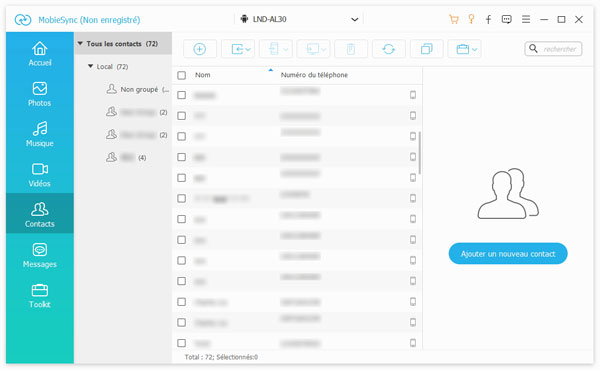



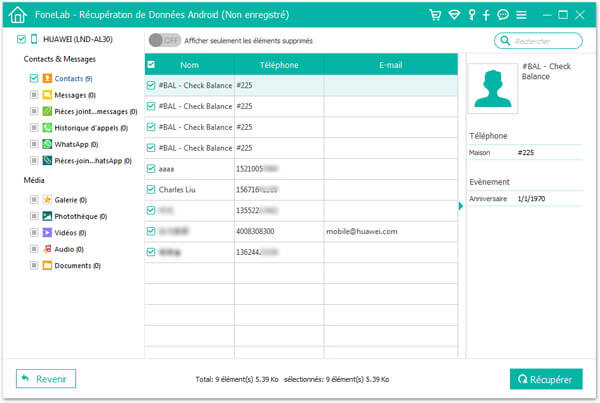

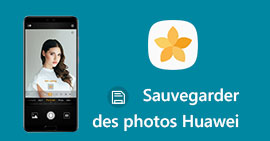 Sauvegarder des photos Huawei
Sauvegarder des photos Huawei Récupérer des contacts supprimés Huawei
Récupérer des contacts supprimés Huawei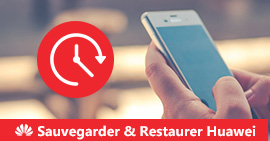 Savegarder & restaurer Huawei
Savegarder & restaurer Huawei
